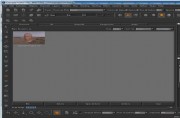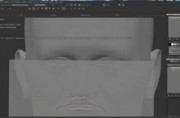Mari是一个可以处理高度复杂纹理绘制的创意工具,要学会操作Mari软件,就要先学会安装Mari软件,下面是小编整理的关于mari安装教程图文破解教程,大家快来分享吧!
mari安装教程图文破解教程
1、首先运行软件进行安装
2、点击下一步
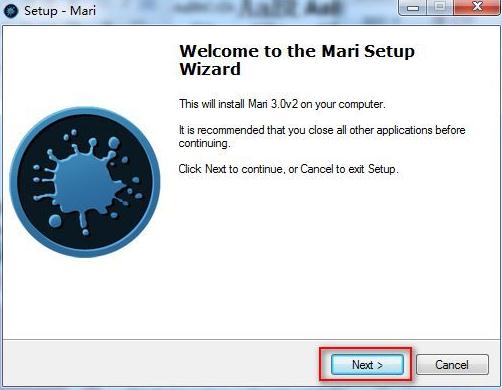
3、同意许可并点击下一步
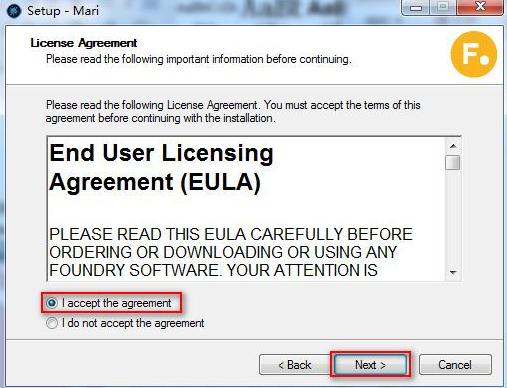
4、选好安装目录下一步
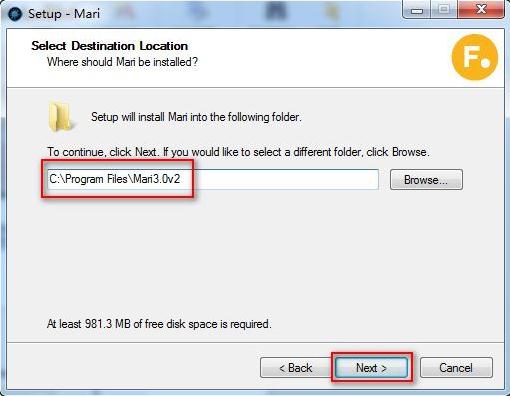
5、勾选创建桌面快捷方式下一步
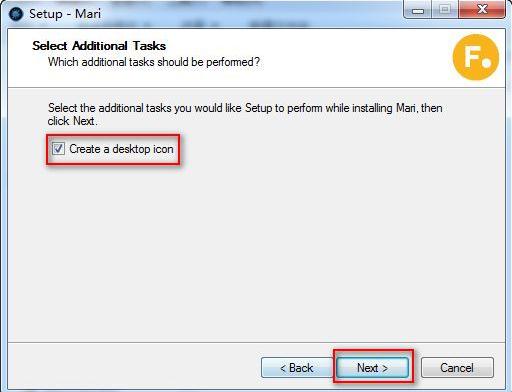
6、开始安装
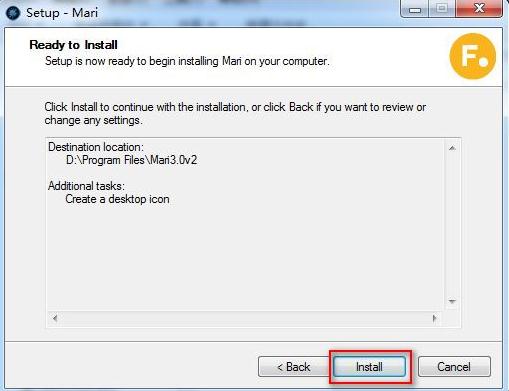
7、等待安装完成
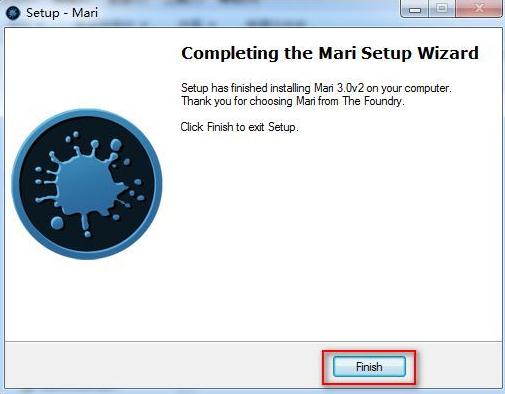
8、打开文件夹找到FLT7.0v2文件夹运行“FLT7.0v2-win-x86-release-32.exe”程序进行安装
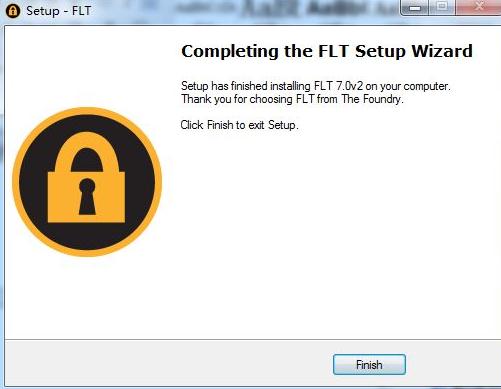
9、安装完成后关闭,然后右键计算机,管理,切换到服务应用程序,停止Foundry License Server服务
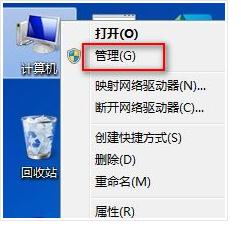
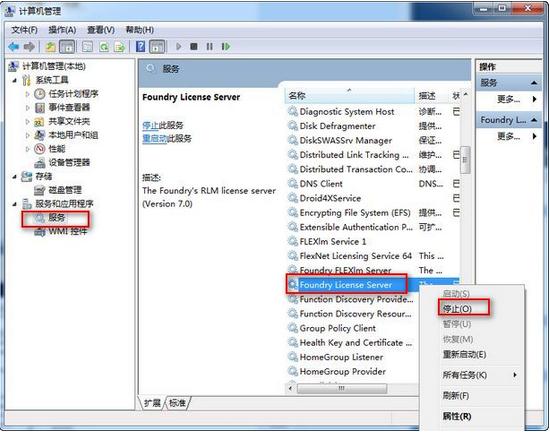
10、复制Crack文件FLT7.0v2-win-x86-release-32下的rlm.foundry.exe到C:\Program Files (x86)\The Foundry\LicensingTools7.0\bin\RLM替换原文件
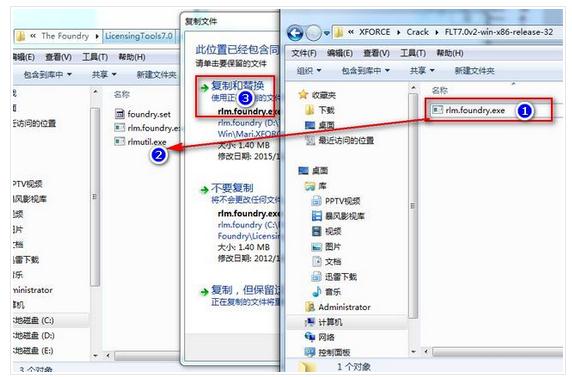
11、编辑Crack文件下的xf_foundry.lic文件,可用记事本打开
12、把HOST_NAME MAC_ADDRESS PORT换成你的计算机全名和物理网卡mac地址并保存(把中间的“-”去掉)
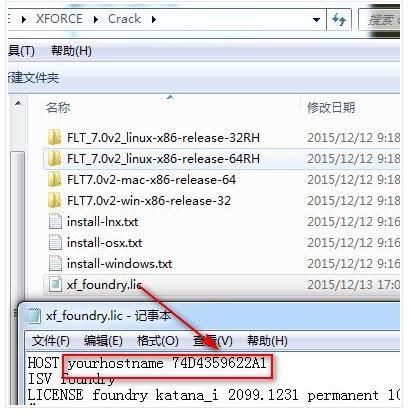
13、主机信息和mac地址获取方法

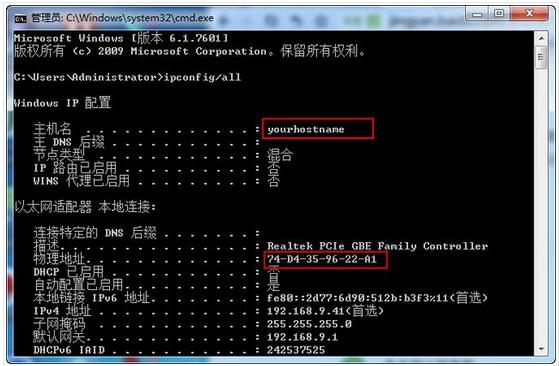
14、把修改好的xf_foundry.lic复制到C:\ProgramData\The Foundry\RLM下
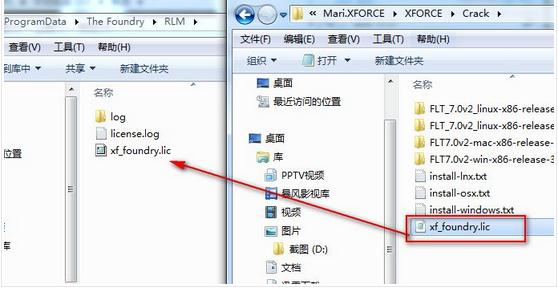
15、运行刚刚安装的Foundry License Utility,选择“Diagnostics”,点击“Run Diagnostics”载入
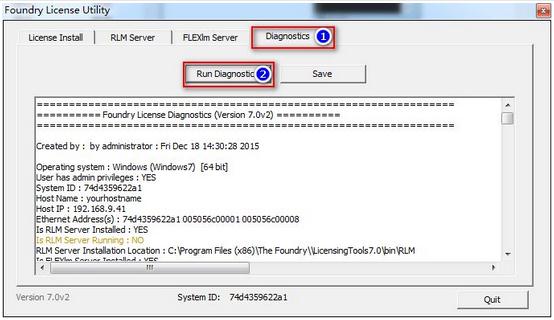
16、选择“RLM Server”项,点击“Start Server”载入
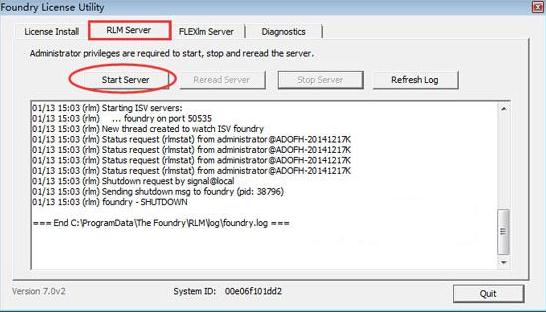
17、将Foundry License Utility服务项重新启用,然后关闭Foundry License Utility,破解完成。
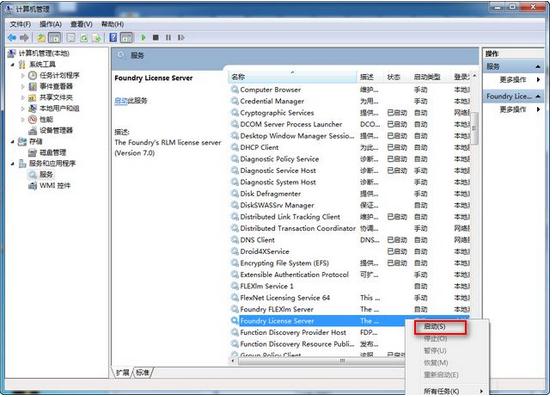
18、在此打开软件就可以使用了
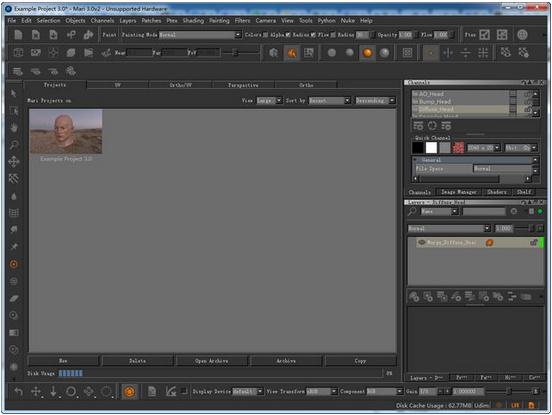
熟练运用Mari,除了要学会安装Mari软件外,还要熟悉Mari的基础操作与功能使用,这样才能更方便你在项目中灵活运用Mari,
下面推荐一套值得所有初学者必看的Mari入门教程,教程非常实用,感兴趣的朋友们可直接收藏下来!
| Mari极速入门教程 |

MARI 初学必看
课时数: 共11节 软件: Mari
相关教程学习视频: